Muitos usuários relataram que não conseguem jogar, pois o jogo continua compilando shaders toda vez que o abrem. Quando um jogo está compilando shaders, isso significa que o novo shader está substituindo os arquivos antigos para que você possa jogar com menos erros. No entanto, para alguns usuários, esse processo se tornou problemático, pois leva tempo e continua compilando todas as vezes. Neste artigo, veremos o que podemos fazer se o Jogo continuar compilando shaders toda vez que o abrirmos.
O que é Shader? quais são seus usos?
O shader é um programa de computador que decide o gráfico renderizado. Em palavras genéricas, um shader decide os elementos gráficos do jogo, como raios, texturas, sombras e assim por diante. Por exemplo, se sua superfície parece mais nítida ou seus jogos 2D e 3D são mais realistas, isso se deve aos sombreadores.
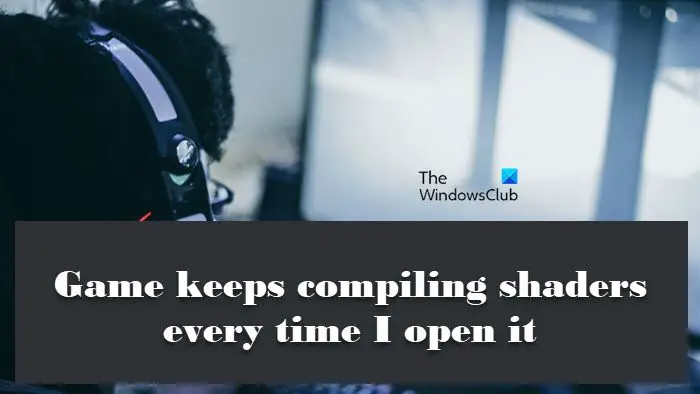
Corrigir o jogo continua compilando shaders toda vez que eu o abro
Se o jogo continuar compilar shaders toda vez que abri-lo, siga as soluções mencionadas abaixo para corrigir o problema:
Deixe o processo de compilação de shader terminarAtualize seu driver gráficoAtualize seus jogosAtive o cache de shader no painel de controle NVIDIASteam Shader Pre-Caching
Vamos começar.
1] Deixe o processo de compilação do sombreador terminar
Antes de ir para o extenuante guia de solução de problemas, recomendamos que você certifique-se de não interromper o processo de compilação do sombreador e deixe todo o acabamento do processo. Se não houver alteração em seus drivers gráficos ou jogos, seu jogo usará o sombreador compilado anteriormente e não criará um novo. No entanto, dependendo da potência da nossa GPU, o tempo de compilação é adiado, mas se depois de muito tempo o problema persistir, vá para a próxima solução.
2] Atualize seu driver gráfico
Quase a maioria dos erros relacionados a jogos é devido a usuários que executam a versão desatualizada dos drivers gráficos ou a versão incorreta. Portanto, para resolver o problema de incompatibilidade em relação ao seu driver gráfico, atualize-o e pronto, o problema será resolvido.
Existem muitas maneiras de atualizar o driver gráfico, além de atualizá-lo com o Windows. Você pode instalar um software gratuito de atualização de driver ou usar o site do fabricante.
Bem, isso deve impedir que o sombreador seja compilado toda vez que você iniciar um jogo, no entanto, se continuar dificultando, consulte o próxima etapa.
3] Atualize seus jogos
Há alguns casos em que as atualizações do jogo são interrompidas devido a você jogá-lo ou falhas que impedem as atualizações automáticas. Bem, o que quer que cause esse atraso pode levar de 5 a 10 minutos para carregar e compilar sombreadores toda vez que você jogar.
Você pode tentar corrigir isso atualizando manualmente o jogo e, se você for um Steam usuário, inicie o Steam e vá em direção à sua Biblioteca. Agora, clique com o botão direito do mouse no jogo e selecione Atualizar. Aguarde algum tempo para atualizar e, em seguida, inicie o jogo. Veja se agora você não precisa esperar antes de jogar o jogo.
4] Ative o cache de shader na NVIDIA
Shaders, como discutimos anteriormente, são os que decidem o gráfico aspecto de seus jogos; no entanto, aqui surge uma pergunta: onde essas alterações são armazenadas? Esses sombreadores são armazenados no cache do sombreador e, para usuários da NVIDIA, é o Shader Cache. Por padrão, a opção está habilitada, mas alguns usuários tendem a desativá-la, ou ela é desabilitada automaticamente após uma atualização; como resultado, o Shader continua compilando sem armazenar seus arquivos. Portanto, para resolver o problema, precisamos ativá-lo. Faremos o mesmo e veremos se o problema foi resolvido ou não.
Abra o Painel de controle da NVIDIA e clique em Gerenciar configurações 3D. Em Configurações globais, selecione Tamanho do cache do sombreador e defina-o no modo Padrão do driver. Agora, clique no botão Aplicar para salvar as alterações.
Agora, inicie o jogo e veja se ele ainda está compilando shaders.
Leia: Como excluir o DirectX Shader Cache no Windows
5] Steam Shader Pre-Caching
A pré-captura do sombreador é Ferramenta do Steam que permite que o iniciador use shaders previamente compatíveis de acordo com a GPU e a configuração do seu sistema. Esse recurso é conhecido por melhorar a taxa de quadros; no entanto, às vezes pode causar problemas como o erro em questão. Portanto, se você é um usuário do Steam e os sombreadores são carregados continuamente, desative esse recurso.
Para fazer o mesmo, inicie o Steam e vá para Configurações > opção Shader Pre-Caching. E agora desmarque Enable Shader Pre-Caching. Inicie o jogo após este processo e veja.
Esperamos que você possa resolver o problema usando as soluções mencionadas nesta postagem.
Leia: Black Ops A Guerra Fria travou na compilação de shaders para otimizar o desempenho.